wps表格中怎么设置单元格底纹
[03-11 21:50:08] 来源:http://www.67xuexi.com wps教程 阅读:85841次
摘要:首先选中需要设置底纹的单元格,在右击菜单中选择“设置单元格格式”,如下图所示。 办公软件教程打开单元格格式窗口后,在“图案”选项卡中可以选择底纹的颜色,挑选完成后点击“确定”按钮。颜色底纹设置完成后就得到如下图中的结果。如果你觉得单色的底纹太单调,也可以选择图案样式,如下图所示。选择你想要的图案样式后点击“确定”按钮。设置完成后就可以看到下图中的结果。
wps表格中怎么设置单元格底纹,标签:wps教程大全,http://www.67xuexi.com



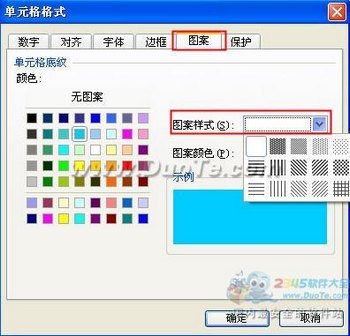
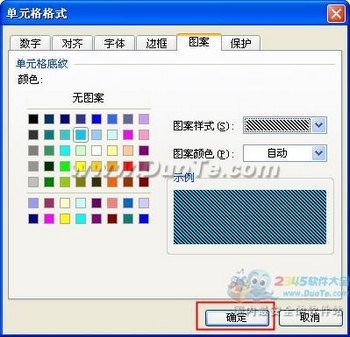

首先选中需要设置底纹的单元格,在右击菜单中选择“设置单元格格式”,如下图所示。

办公软件教程
打开单元格格式窗口后,在“图案”选项卡中可以选择底纹的颜色,挑选完成后点击“确定”按钮。

颜色底纹设置完成后就得到如下图中的结果。

如果你觉得单色的底纹太单调,也可以选择图案样式,如下图所示。
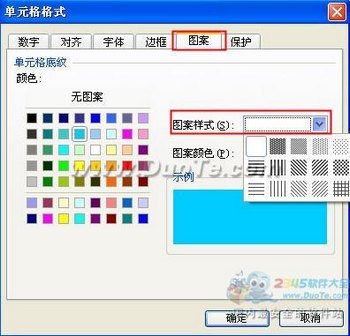
选择你想要的图案样式后点击“确定”按钮。
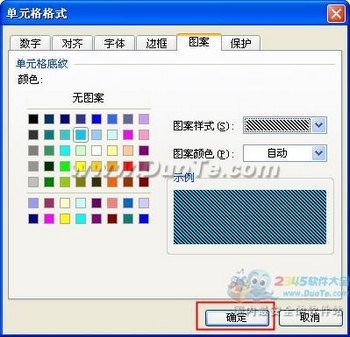
设置完成后就可以看到下图中的结果。

Tag:wps教程,wps教程大全,办公软件教程 - wps教程
- 上一篇:wps表格行和列的隐藏